- הגביע הקדוש של המשחק הוא טבילה מוחלטת בעולם שנוצר על ידי היזמים, ובעוד אנחנו לא ממש שם, הצגה רחבה על המשחק שלפניך היא צעד בצד ימין כיוון.
- אם אתה נתקל בבעיות עם משחקים הממזערים כל הזמן ב- Windows 10, הטבילה הזו איננה. אך אל תפחד, אינך צריך לחפש יותר מכיוון שהיום אנו בוחנים כיצד לפתור בעיה זו.
- עד כה נתקלנו בבעיות מסך רבות, וכדי להבטיח שאף אחד אחר לא יצטרך לסבול מבעיות אלה, אספנו את ממצאנו בנושא הדף הזה.
- לקבלת מדריכי משחקים נוספים, תיקונים וביקורות, אנו מקדמים בברכה אתנו פורטל משחקים שם אנו מכסים את הכותרים החמים של הרגע.
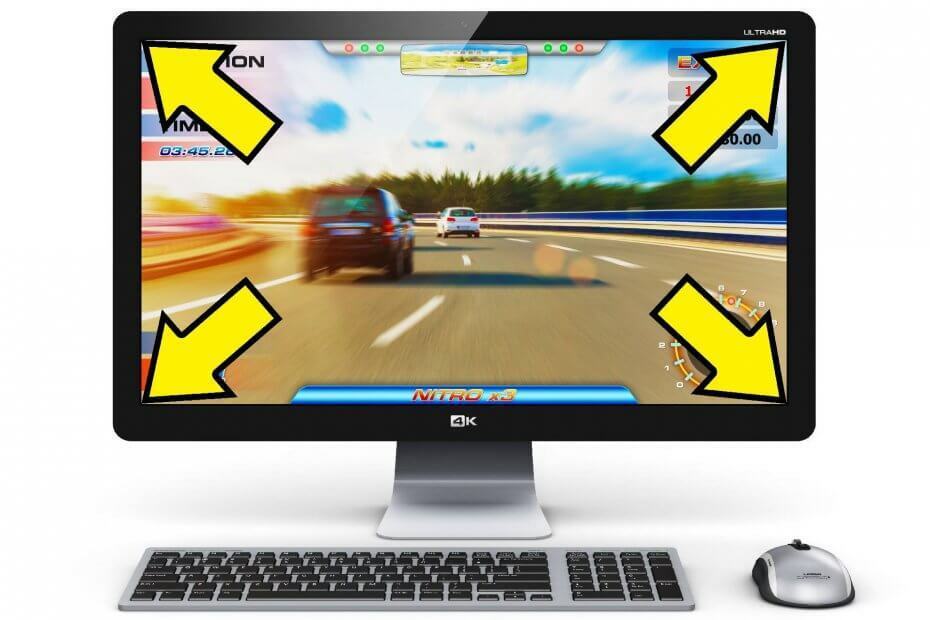
משחק האש 6 יהיה לייעל את המחשב האישי שלך ביצועים בזמן משחק על מנת להימנע מבעיות בחומרה שלך. כלי זה יעזור לך:
- הפחת את העומס על משאבי המערכת
- השג FPS גבוה יותר במשחק
- מטב ביצועים בזמן אמת
- כוונן את הגדרות המערכת בלחיצה אחת
בטל פיגועים במשחק
ולשפר את FPS בלחיצה אחת
עכשיו, אם ניקח בחשבון את מספר ההבדלים בלבד תצורות מחשב, כולל חומרה ותוכנה, זה יכול להיות חרק, טעות, מקרה בודד או מטרד עקשן.
ויש סיכוי טוב שתיתקל בזה אם אתה גיימר נלהב. כפי שדווח על ידי הרבה משתמשים, המשחקים שלהם (וזה מכסה רבים
כותרות AAA) תמשיך למזער בזמן שאתה נמצא במסך מלא.בשל מגוון המפרט של המשתמשים המושפעים, זהו נושא בלתי מוגבל למדי. הסימפטומים זהים, אך הפתרון עשוי להשתנות.
כיצד לפתור מזעור קבוע של משחקי מסך מלא ב- Windows 10
- בדוק במנהלי ה- GPU אם קיימים עדכונים אחרונים
- הרוג יישומי רקע
- השבת את מצב המשחק
- השבת התראות של מרכז הפעולות
- הפעל כמנהל ובמצב תאימות אחר
- תן לתהליך המשחק עדיפות גבוהה יותר למעבד
- השבת GPU כפול
- חפש וירוסים
- עדכן את Windows
- הצג שורת משימות בכל התצוגות להגדרת תצוגה מרובה
1. בדוק במנהלי ה- GPU אם קיימים עדכונים אחרונים
קודם כל. אם אתה תקוע עם כל סוג של בעיות חזותיות וספק - בדוק את מנהלי ההתקנים של GPU. מנהלי התקני GPU הם בסיסיים עבור משחקים ביצועים ומזעור פתאומי בהחלט יכולים להיגרם על ידי הנהג הפגום.
לשם כך, דאג לנווט למנהל ההתקנים ולבדוק את מצב מנהלי ההתקן הגרפי שלך. כעת, במבט ראשון, הנהגים שלך עשויים להיראות מתאימים.
אבל, אל תתנו לזה להטעות אתכם לחשוב שה- GPU לא יניב ביצועים נמוכים. מנהלי התקנים כלליים המסופקים על ידי Windows Update לא יספיקו לרוב.

עדכון חלונות אינו מכסה מנהלי התקנים מדור קודם שהם בעלי חשיבות עליונה עבור מכשירי GPU ישנים יותר.
לכן, על מנת להשיג נהגים מתאימים, פעל לפי ההוראות שלהלן.
- הקפד לנווט לאחד מאתרי ה- OEM המפורטים להלן:
- NVidia
- AMD / ATI
- אינטל
- חפש את דגם ה- GPU שלך והורד את מנהלי ההתקן היציבים האחרונים.
- התקן מנהלי התקנים ונסה שוב את המשחק הבעייתי.
בנוסף, חלק מהמשתמשים דיווחו כי הביאו ביצועים טובים בהרבה עם נהגים ישנים יותר, לכן דאגו ליידע על גרסת הנהג המתאימה ביותר למשחק העומד לרשותכם.
נסה את הפיתרון הבא אם הנהגים הישנים לא פותרים את הבעיה שלך.
עדכן מנהלי התקנים באופן אוטומטי

מוריד נהגים באופן ידני הוא תהליך הטומן בחובו הסיכון להתקנת מנהל ההתקן הלא נכון, מה שעלול להוביל לתקלות חמורות במחשב האישי שלך. לפיכך, אנו ממליצים על כלי חלופי שיעשה זאת עבורכם.
הדרך הבטוחה והקלה יותר לעדכן מנהלי התקנים במחשב Windows היא באמצעות כלי אוטומטי כגון DriverFix.
- הורד את DriverFix בחינם
- הפעל את התוכנית.
- אין שום תהליך התקנה מראש מכיוון ש- DriverFix הוא נייד לחלוטין
- DriverFix ימשיך לסרוק את המחשב שלך לאיתור מנהלי התקנים חסרים שבורים או מיושנים

- בחר אילו מנהלי התקנים לעדכן או לתקן

- המתן בזמן ש- DriverFix עוסק בנהגים שלך
- הפעל מחדש את המחשב האישי שלך

DriverFix
שמור על עדכני מנהלי המחשבים שלך ולעולם אל תדאג לנושאים במהלך המשחק, הודות ל- DriverFix!
הורד כאן
כתב ויתור: חלק מהתכונות של כלי זה אינן בחינם.
רוצה את מנהלי ההתקנים האחרונים של GPU? הוסף את דף זה לסימניות והישאר מעודכן עם החדשות והגדולות ביותר.
2. הרוג יישומי רקע
המקום הבא ברשימה שלנו שמור לחשודים הרגילים. רקע כללי יישומים ותהליכים הם ידועים המסיתים לירידות ביצועים במשחקי מחשב.
אם נצטרך לחפש יתרון קונסולות יש מעל המחשב האישי, היעדר תהליכי רקע נמצא שם למעלה.
וכמובן, הם יכולים לגרום למזעור, תלוי במשחק ובאפליקציה שרץ ברקע.
לכן, מה שתצטרך לעשות זה להשבית יישומים ושירותים לא חיוניים. בדרך זו, הם לא ימזערו את המשחק שלך פתאום כדי להראות לך הודעה או הודעה לא חשובים.
בצע את ההוראות הבאות כדי להשבית את הפעלת תוכניות מיותרות עם המערכת שלך:
- לחץ לחיצה ימנית על שורת המשימות ולפתוח מנהל משימות.
- פתח את ה סטארט - אפ הכרטיסייה.
- לחץ לחיצה ימנית והשבית את כל היישומים המיותרים.
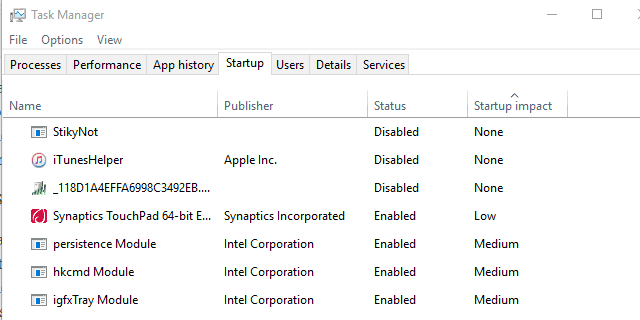
- הפעל מחדש את המחשב.
לאחר שהתמודדת עם חלק ההפעלה, הפסק יישומים ושירותים פעילים כרגע:
- מקש ימני שורת המשימות ולבחור מנהל משימות.
- פתח את ה פרטים הכרטיסייה.
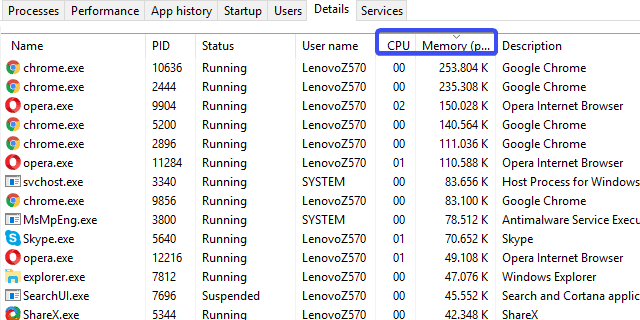
- כעת תוכל לזהות בקלות יישומי הוצאת משאבים פשוט על ידי מיון תהליכים.
- לחץ לחיצה ימנית על אלה עם פעילות גבוהה ב- CPU ו- RAM ובחר לסיים תהליך.
- בנוסף, התנסו בתהליכים אחרים הנוטים לדחוף התראות ברקע.
סוגי היישומים הידועים בגניבת פוקוס מערכת ממשחק הם:
- תוכניות VoIP כמו סקייפ.
- תוכניות ענן כמו OneDrive.
- טורנטים ומורידים.
- פתרונות אנטי-וירוס של צד שלישי.
- תוכניות גישה מרחוק כמו TeamViewer.
- מעדכנים כמו Java או Adobe.
3. השבת את מצב המשחק
עם עדכון היוצרים, משתמשי חלונות 10 שהם גיימרים נלהבים קיבלו שיפור בר קיימא במחלקת המשחקים.
כלומר, מיקרוסופט הציגה מצב משחק כדרך לשפר את הביצועים הכוללים על ידי קביעת תצורה של הקצאת משאבי מערכת.
עם זאת, נראה שמצב המשחק המיוחל הוא חסרון יותר להיות כנים לחלוטין מכיוון שהוא גרם לירידות FPS משמעותיות עבור משתמשים מסוימים.
עקוב אחר ההוראות שלהלן כדי להיפטר מתכונת מצב המשחק של Windows 10:
- ללחוץ מקש Windows + I לפתוח את הגדרות אפליקציה.
- בחר משחקים.
- לִפְתוֹחַ מצב משחק מהחלונית השמאלית.
- החלף 'השתמש במצב משחק' כבוי.

4. השבת התראות של מרכז הפעולות
מלבד תהליכי רקע השייכים לאפליקציות צד שלישי, תכונות ממשק משתמש מובנות יכולות גם למזער משחקים.
התראות מרכז הפעולות, התראות האפליקציה ושירות דיווח השגיאות של Windows ידועים מסיתים לשולחן העבודה עבור משחקים מסוימים, כמו Skyrim.
לשם כך אנו ממליצים להשבית אותם באופן זמני ולחפש שינויים.
ראשית, בואו נדבר על די שעות. כשהוא מופעל, תכונה זו תדכא את כל ההתראות והצלילים ותאפשר לך ליהנות מהמשחק שלך ללא כל הנחיה.
כמובן, אין דחיפת התראות סלקטיבית, מכיוון שדי שעות חוסם את כל ההתראות במערכת שלך. כמובן כל הודעה, למעט דיווח על שגיאות.
- הקלק על ה לוח פעולה בפינה השמאלית התחתונה של שולחן העבודה.
- לחץ על שעות דיי כדי להפעיל את התכונה.
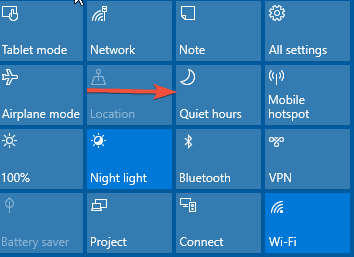
בכל הנוגע לדיווח על שגיאות, יהיה עליך להוריד שירות בודד על מנת למנוע הנחיות לא רצויות באמצע ההתנגשות במשחק.
עקוב אחר ההוראות הבאות כדי להשבית את שירות דיווח השגיאות של Windows:
- בחיפוש Windows הקלד services.msc ולפתוח שירותים.
- גלול מטה עד שתגיע שירות דיווח השגיאות של Windows.
- לחץ באמצעות לחצן העכבר הימני ופתח נכסים.
- בחר נָכֶה בתוך ה סוג הפעלה תפריט נפתח.
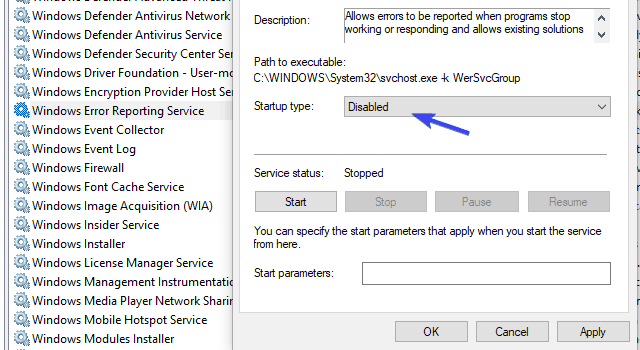
- אשר שינויים והפעל מחדש את המחשב האישי.
קרא את המדריך המלא שלנו כדי להיות מומחה למרכז פעולה!
5. הפעל כמנהל ובמצב תאימות אחר
לפעמים ההרשאות הן אלה שאשמים במינימום פתאומי של המשחק. יש משחקים שיעבדו בצורה חלקה אם ורק אם אתה מפעיל אותם כמנהל.
יתר על כן, כותרים ישנים עשויים להתקשות לעבוד ללא הפרעות ב- Windows 10, כך שתוכלו גם לנסות ולהפעיל את המשחק במצב תאימות אחר.
הוראות אלה אמורות להראות לך כיצד לעשות זאת בכמה שלבים פשוטים:
- נווט לתיקיית ההתקנה של המשחק (כברירת מחדל היא נמצאת C: קבצי תוכנה) ואתר את הראשי EXE קוֹבֶץ.
- לחץ עליו לחיצה ימנית ובחר נכסים.
- פתח את ה תְאִימוּת הכרטיסייה.
- בחר הפעל תוכנית זו במצב תאימות ולבחור ווינדוס 7 מהתפריט הנפתח.
- כעת, סמן את התיבה שליד הפעל תוכנית זו כמנהל.
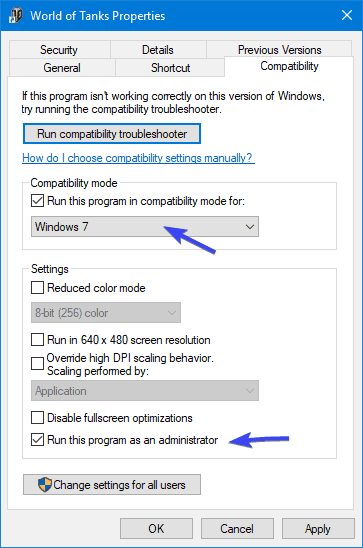
- אשר שינויים והפעל מחדש את המשחק.
לרוץ כמנהל לא עובד? תנו לעצמכם שקט נפשי ופתרו את הנושא המעצבן הזה!
6. תן לתהליך המשחק עדיפות גבוהה יותר למעבד
בנוסף להרשאה ניהולית, תוכל להעניק הרשאות נוספות לתהליך משחק. זה יכול (בהתחשב בעובדה שסדרי העדיפויות של המעבד חשובים) להקל עליך מהנושא הנדון.
מצב המשחק המיוחל היה אמור לעשות בדיוק את זה, לתעדף את המשחק על פני תהליכי רקע אחרים. למרבה הצער, הדברים לא הסתדרו כמתוכנן, אז אתה נאלץ לעשות את זה באופן ידני.
למרבה המזל, ההליך עצמו קל, והשלבים הבאים צריכים להראות לך כיצד לעשות זאת:
- תתחיל את המשחק.
- ללחוץ Alt + Tab אוֹ Ctrl + Alt + מחק כדי למזער את זה.
- לחץ לחיצה ימנית על שורת המשימות ופתח מנהל משימות.
- בחר את פרטים הכרטיסייה.
- לחץ לחיצה ימנית על תהליך המשחק ובחר הגדר עדיפות> גבוהה.
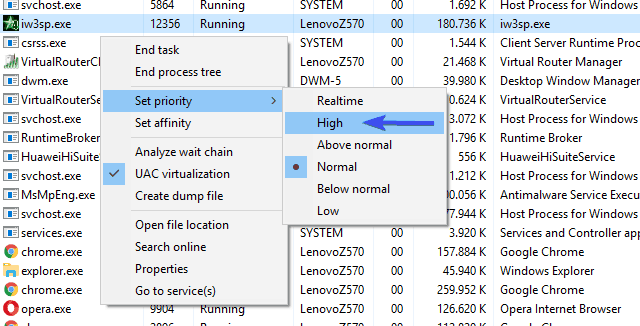
- חזור למשחק וחפש שינויים.
7. השבת GPU כפול
כרטיסי GPU כפולים הם אפשרות פופולרית למדי ב מחשבים ניידים למשחקים גוּמחָה. ביסודו של דבר, כרטיס תחנת כוח ראשית אחד פועל רק בעת הצורך, בעוד שעמיתו המשולב פועל כאשר המחשב אינו פעיל.
המטרה העיקרית של מערכת זו היא לשמור על האנרגיה. אינך זקוק לעיבוד GPU למשחקים בעת שימוש ב- Paint או פרסום עדכונים חברתיים, לא?
עם זאת, התוכנה האחראית לא תמיד תגיב כמתוכנן ותבצע מעבר בזמן בין כרטיס גרפי ייעודי ומשולב בזמן המשחק.
כתוצאה מכך, הדבר עלול לגרום לירידות FPS ולהתנהגות בלתי יציבה, כולל מזעור פתאומי של משחקי מסך מלא.
על מנת לפתור זאת, אנו ממליצים לך לשנות הגדרות בודדות למשחק המטריד ולמנות את ה- GPU הייעודי. אתה יכול לעשות זאת ב- ATI Catalyst או בלוח הבקרה של Nvidia, בהתאם ליצרן הכרטיס שלך.
- לִפְתוֹחַ זָרָז אוֹ מרכז שליטה מאזור ההודעות.
- בחר הגדרות תלת מימד ולפתוח הגדרות התוכנית.
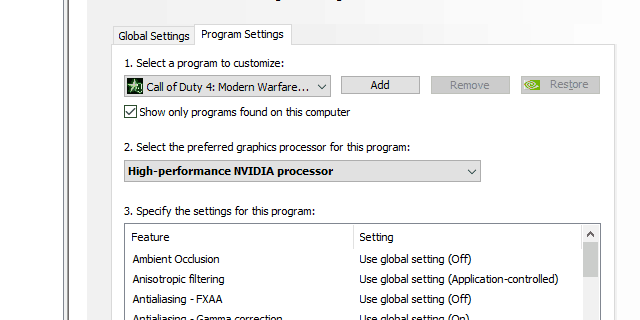
- מהרשימה הנפתחת בחר המשחק המטריד.
- הגדר את GPU ייעודי כמעבד גרפי מועדף ולהחיל שינויים.
8. חפש וירוסים
כפי שהמקרה הראה פעמים רבות כל כך, נוכחות תוכנות זדוניות במחשב שלך עלולה לגרום כמעט לכל דבר.
ובוודאי שום דבר טוב. אם ניסיתם צעדים קודמים והבעיה מתמשכת, אולי וירוס מסוג כלשהו יוזם קריסות או גורם למזער את משחקי המסך המלא.
לכן, הקפד לסרוק אחר נוכחות זדונית אפשרית במחשב האישי שלך. אתה יכול להשתמש בפתרונות אמינים של צד שלישי, או לפנות אל Windows Defender.
זו בחירתך, אך אנו ממליצים לך לבדוק המאמר הזה לקבלת תובנות מפורטות לפתרונות האנטי-וירוס הטובים ביותר למחשבי משחק.
אם אינך בטוח כיצד לבצע סריקה באמצעות Windows Defender, בצע את השלבים הבאים:
- לִפְתוֹחַ Windows Defender מאזור ההודעות.
- לִפְתוֹחַ הגנה מפני וירוסים ואיומים.
- בחר סריקה מתקדמת.
- עכשיו, אתה יכול לבחור את סריקה מלאה או ה סריקה לא מקוונת. שניהם מתאימים היטב לתפקיד.
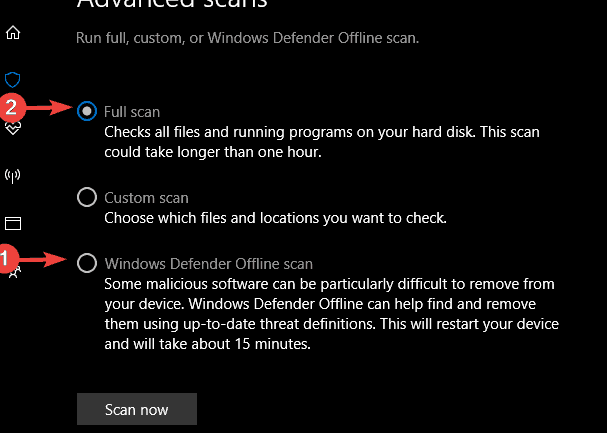
- לאחר הטיפול באיומים, נסה שוב למשחק וחפש שיפורים.
9. עדכן את Windows
האופי הבלתי צפוי של עדכוני חלונות 10 לא מפסיק להדהים. כלומר, שלפעמים מדי פעם, עדכונים שמיקרוסופט נכפתה על המחשב האישי שלך הם יותר חסרון מאשר שיפור.
לכן, במקום הפתרון לגיליונות קודמים, עדכון עשוי להביא חבילה של בעיות. כולל נושאים המשפיעים על גיימרים, או, אם לדייק, על בעיית המזעור שאנו מטפלים בה כיום.
עכשיו, יש בזה גם צד מבריק. עדכונים הם תכופים ולכן, זה לגיטימי להאמין שעדכונים עתידיים יטפלו בבעיה זו. לכן, למרות שמדובר בטווח הרחוק, דאג להתקין עדכונים ולחפש שינויים.
- ללחוץ מקש Windows + I לזמן את הגדרות אפליקציה.
- בחר עדכון ואבטחה.
- הקלק על ה 'בדוק עדכונים' לַחְצָן.

אולי, ורק אולי, זה יספיק.
10. הצג שורת משימות בכל התצוגות להגדרת תצוגה מרובה
לבסוף, הפיתרון האחרון נקבע מראש במיוחד עבור משתמשים הסובלים ממזעור משחק חוזר במסכים מרובים. כלומר, נראה שהמשחק מצטמצם באחד המסכים, בעוד שהוא עובד מצוין על אחרים.
למרבה המזל, נראה שזו אחת מאותן בעיות חמורות המלוות בפתרון פשוט.
פתרון אחד מדווח על משתמש בעייתי, הכולל שינויים פשוטים בהגדרות שורת המשימות. פעל לפי ההוראות שלהלן כדי לנסות זאת.
- לחץ לחיצה ימנית על שורת המשימות ופתח הגדרות שורת המשימות.
- גלול לתחתית והפעל את המצב הצג את שורת המשימות בכל התצוגות.
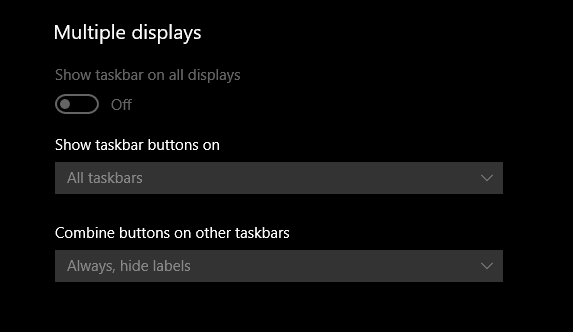
- סגור את ההגדרות והפעל מחדש את המשחק.
בכך נוכל לסיים את הקריאה הארוכה הזו. אני מקווה שהצלחת לפתור את הבעיה לגבי מזעור המסך המלא.
עלינו להזכיר שאחד מהקוראים שלנו הצליח לפתור את הבעיה על ידי שינוי הגדרות התצוגה 4K שלו לקצב רענון של 60 הרץ במקום 30 הרץ, אז וודא שאתה מנסה את זה.
אם יש לך שאלות, הצעות או הערות בנוגע לתסמונת המזעור שהתייחסנו אליה היום, דאג לספר לנו בסעיף ההערות למטה.
שאלות נפוצות
בדרך כלל, זה בגלל שיישום אחר מתרחש בראש המשחק שלך. זה קורה כאשר Windows מתעדף יישומים או תהליכים אחרים.
עליך לסגור את יישום הרקע כשאין צורך בכך ולהשתמש בעוזר המיקוד של Windows 10 כדי לכבות את ההודעות.
עצור יישומי רקע, אפשר למשחקים שלך באמצעות מסנן התוכנות הזדוניות של Windows, הפעל את המשחקים שלך כמנהל ועם עדיפות גבוהה.
זה קורה כאשר Windows מתעדף יישומים או תהליכים אחרים ומתוקן בקלות על ידי ביצוע המדריך שלנו.
לעבור את שלבי פתרון הבעיות שלנו כדי למנוע משחקים ממוזערים.
הפעל את המשחקים שלך בעדיפות גבוהה כפי שמוצג במדריך השלם הזה.


